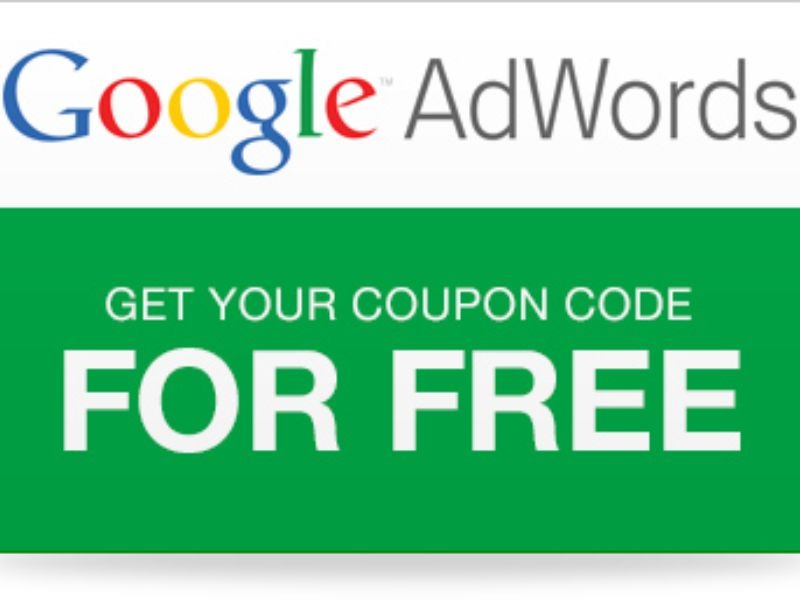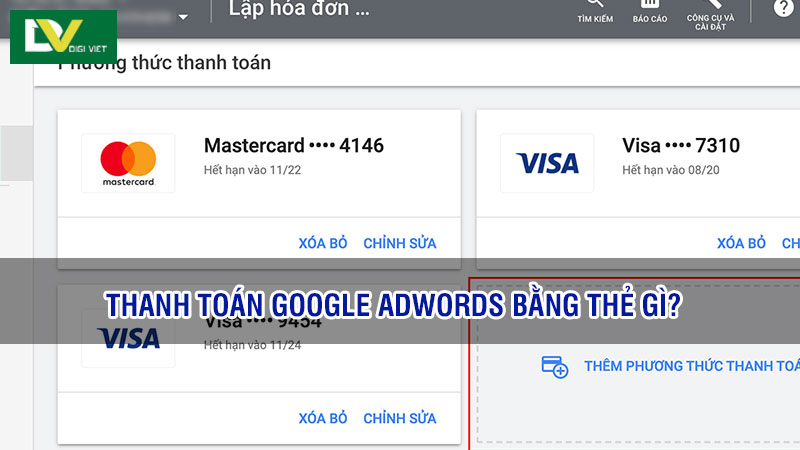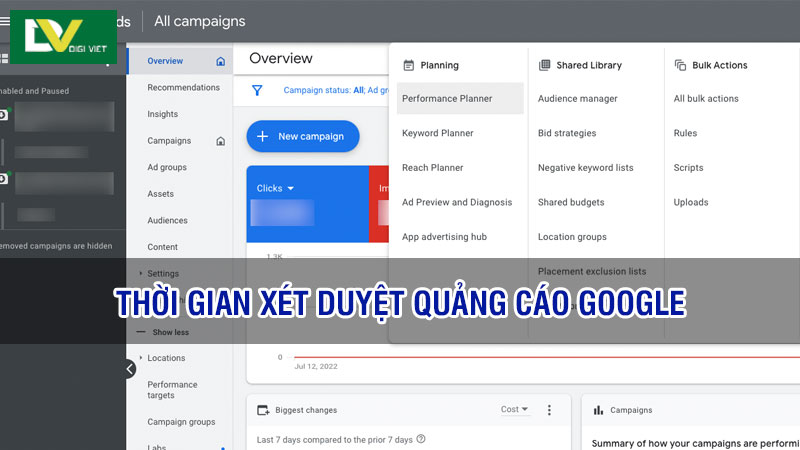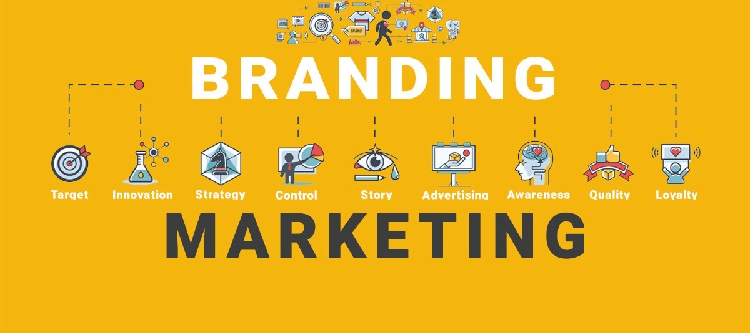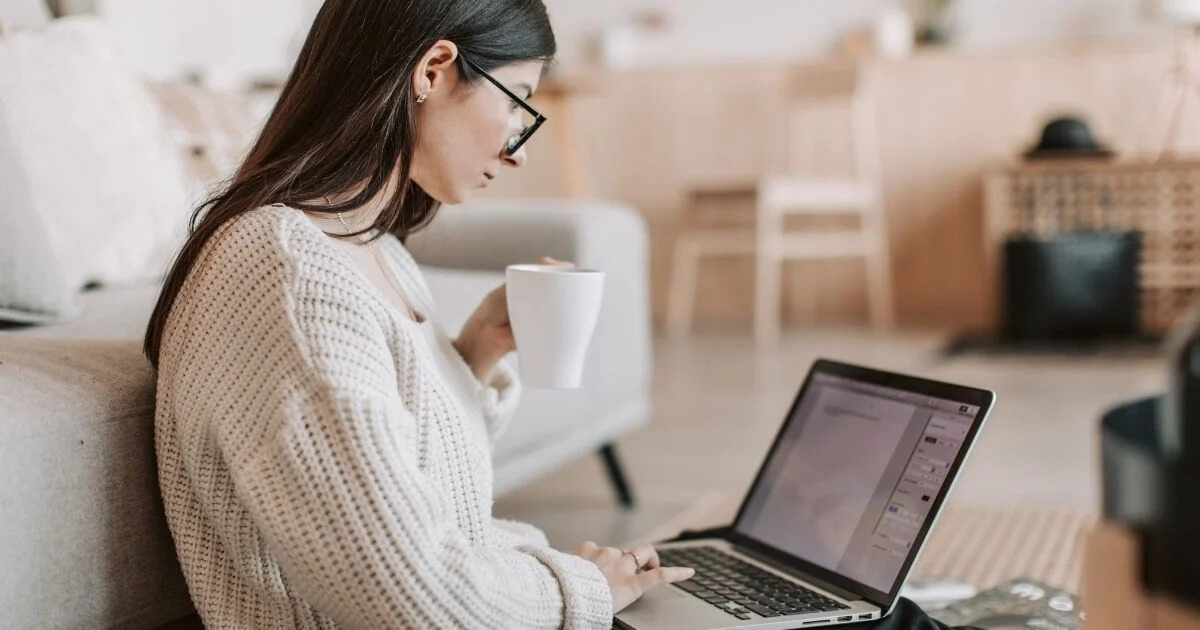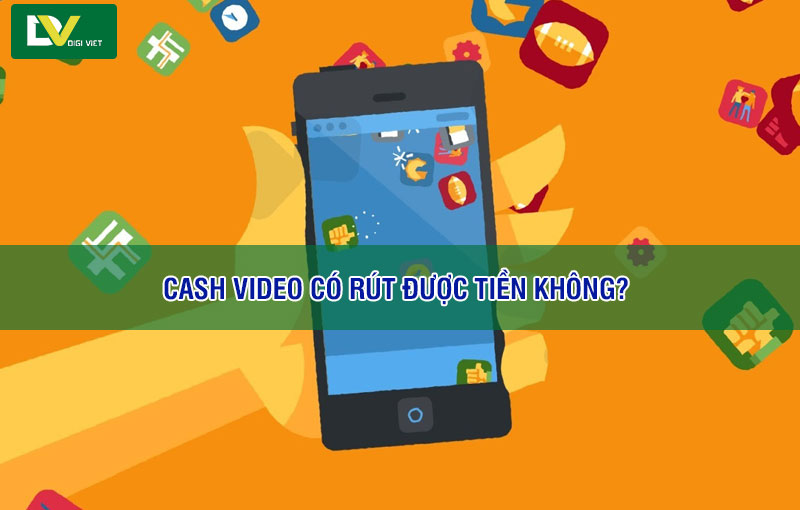Đối với một người mới bắt đầu làm quen với công cụ Google Ads vì việc tạo tài khoản Google MCC sẽ vô cùng hữu ích. Bằng cách tạo MCC Google Ads, bạn sẽ có thể quản lý và vận hành tài khoản quảng cáo một cách dễ dàng hơn. Vậy tài khoản MCC là gì và cách tạo ra sao? Hãy cùng theo dõi ngay bài viết sau đây của Digi Việt để hiểu rõ tài khoản MCC là gì và tham khảo cách tạo MCC Google chi tiết.
Tìm hiểu chung về tài khoản Google MCC
Tài khoản MCC là gì?
MCC là từ viết tắt của cụm từ My Client Center, hay còn được hiểu là tài khoản người quản lý trên Google Ads. Đây được xem là một công cụ giúp người dùng xử lý nhiều tài khoản Google Ads hoặc tài khoản chiến dịch một cách thông minh và mạnh mẽ. Với tài khoản người quản lý này, bạn có thể liên kết nhiều tài khoản để xem ở một vị trí duy nhất vô cùng tiện lợi.
Tài khoản MCC Google Ads chính là một công cụ lý tưởng cho các nhà quảng cáo thuộc bên thứ ba, chẳng hạn như các đại lý, chuyên gia tiếp thị hoặc các công ty Agency phải quản lý nhiều tài khoản cùng lúc.
Với tài khoản Google MCC, bạn có thể dễ dàng tạo mới các tài khoản quảng cáo hoặc liên kết các tài khoản Google Ads đã có sẵn của khách hàng một cách nhanh chóng. Trong đó, các tài khoản này sẽ được xem như là tài khoản con và được chứa trong tài khoản mẹ – tài khoản Google MCC. Nói tóm lại, tài khoản Google MCC đóng vai trò là trung tâm quản lý những tài khoản quảng cáo trên Google Ads.
Xem thêm: #5 khóa học Google Ads cơ bản dành cho người mới bắt đầu

Tài khoản Google MCC được sử dụng để làm gì?
- Quản lý chiến dịch dễ dàng trên nhiều tài khoản: Người dùng dễ dàng cập nhật mới trên nhiều tài khoản Google Ads khác nhau, chẳng hạn như thay đổi ngân sách, tạm dừng chiến dịch,… Ngoài ra với tài khoản MCC, bạn cũng có thể tạo nhãn để thiết lập các quy tắc tự động, cảnh báo, sắp xếp tài khoản,…
- Theo dõi, so sánh hiệu quả hoạt động: Với MCC, bạn sẽ dễ dàng hơn trong việc so sánh hiệu quả hoạt động của các tài khoản cũng như theo dõi lượt chuyển đổi.
- Cấp quyền truy cập dễ dàng: Tài khoản MCC có thể được dùng để chia sẻ quyền truy cập quản lý, kiểm soát và thay đổi vai trò một cách dễ dàng.
- Hợp nhất các hóa đơn thanh toán: Kết hợp các hóa đơn của nhiều tài khoản quảng cáo thành 1 hóa đơn duy nhất mỗi tháng giúp tạo sự tiện lợi.
Ưu điểm của việc tạo MCC Google Ads
- Chỉ cần dùng duy nhất 1 thông tin đăng nhập cho tất cả tài khoản Google Ads: Chỉ cần tạo một tài khoản là bạn đã có thể quản lý toàn bộ các tài khoản quảng cáo khác cho dù bạn không sở hữu nó đi chăng nữa. Từ đó giúp các thao tác quản lý trở nên đơn giản, nhanh chóng và dễ dàng hơn.
- So sánh được độ hiệu quả giữa các tài khoản Google Ads với nhau: Bằng cách so sánh các chiến dịch thực hiện cùng lúc trên nhiều tài khoản, bạn sẽ có thể đánh giá được cụ thể mức độ hiệu quả của các chiến dịch đó.
- Có cái nhìn tổng quan về các tài khoản Google Ads: Nhờ nắm được toàn bộ các thông tin liên quan đến các tài khoản quảng cáo đang quản lý mà bạn sẽ có được cái nhìn tổng quan nhất, quản lý một cách trơn tru và xem được những số liệu chính xác.
Xem thêm: kinh nghiệm chạy quảng cáo google
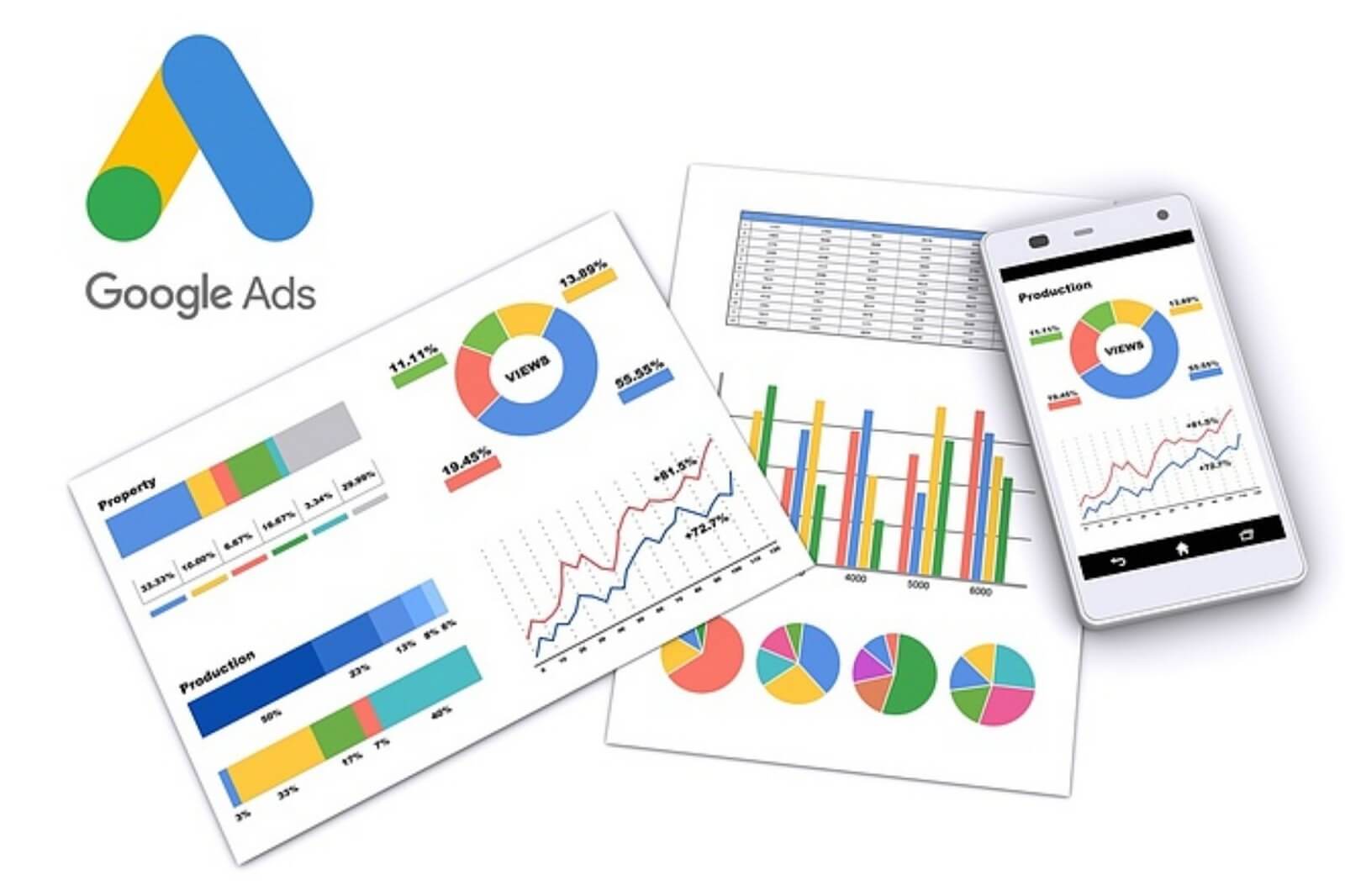
Hướng dẫn cách tạo MCC Google Ads chi tiết
Để tạo tài khoản Google MCC thành công, trước hết bạn cần có một tài khoản Gmail. Sau đó, hãy thực hiện theo những bước được Digi Việt hướng dẫn sau đây:
- Bước 1: Tiến hành truy cập vào trang web ads.google.com rồi nhấn vào mục “Tài nguyên”, chọn “Kiểm soát nhiều tài khoản từ một trang tổng quan duy nhất – Tạo tài khoản người quản lý” ở mục “Tìm hiểu về các công cụ quảng cáo”. Tiếp đến, bạn nhấn chọn “Tạo một tài khoản người quản lý”.
- Bước 2: Sau khi giao diện đăng ký thông tin xuất hiện đầy đủ trên màn hình, bạn tiến hành điền các thông tin mà phía Google Ads yêu cầu và nhấn “Gửi” để hoàn tất.
Lưu ý: Ở bước này, bạn nên đặt tên tài khoản theo một cú pháp nhất định để dễ dàng hơn trong việc quản lý các tài khoản Google Ads.
- Bước 3: Sau khi đã hoàn thành xong bước điền thông tin để xác nhận doanh nghiệp, trên màn hình sẽ hiển thị giao diện chúc mừng. Lúc này, bạn nhấn chọn “Khám phá tài khoản của bạn” là đã hoàn tất việc đăng ký, tạo MCC Google Ads.
Hướng dẫn cách sử dụng tài khoản Google MCC
Tạo tài khoản Google Ads mới trong tài khoản MCC
- Bước 1: Tại giao diện của tài khoản Google MCC, bạn nhấn vào mục “Hiệu suất” và chọn biểu tượng dấu cộng để bắt đầu tạo một tài khoản Google Ads mới.
- Bước 2: Tiến hành điền các thông tin được yêu cầu theo mẫu, trong đó:
- Tên: Nên đặt theo tên website để việc quản lý thêm nhiều tài khoản Google Ads cho các trang web sau này trở nên dễ dàng hơn.
- Loại: Chọn “Tài khoản Google Ads”.
- Quốc gia và Múi giờ: Việt Nam.
- Tiền tệ: Chọn “Đồng Việt Nam (VND đ)” hoặc có thể chọn đô la tùy thuộc vào từng doanh nghiệp. Tuy nhiên bạn nên lưu ý rằng loại tiền tệ sau khi đã chọn và tạo xong thì sẽ không được thay đổi lại.
- Bước 3: Điền các thông tin thanh toán hoặc nếu không, bạn có thể bỏ qua để đến bước tạo chiến dịch chạy quảng cáo.
Cách liên kết tài khoản Google MCC
Dưới đây là cách liên kết tài khoản Google Ads của khách hàng hoặc tài khoản MCC của một người nào đó vào tài khoản quản lý của bạn:
- Bước 1: Tại mục “Hiệu suất” trong giao diện tài khoản Google MCC, bạn tiến hành chọn dấu cộng trên màn hình.
- Bước 2: Click chọn “Liên kết tài khoản”. Tiếp đến, nếu bạn đã có tài khoản quảng cáo trước đó hoặc muốn liên kết tài khoản Google Ads của khách hàng thì tiếp tục chọn “Liên kết tài khoản đã có”.
- Bước 3: Nhập tiếp ID bao gồm 10 chữ số ở phía trước phần tên tài khoản. Sau đó, Google sẽ gửi email xác nhận đến tài khoản mà bạn cần liên kết, lúc này bạn cần nhấn chọn “Đồng ý” để hoàn tất việc liên kết.
Xem thêm: cách chạy quảng cáo google miễn phí
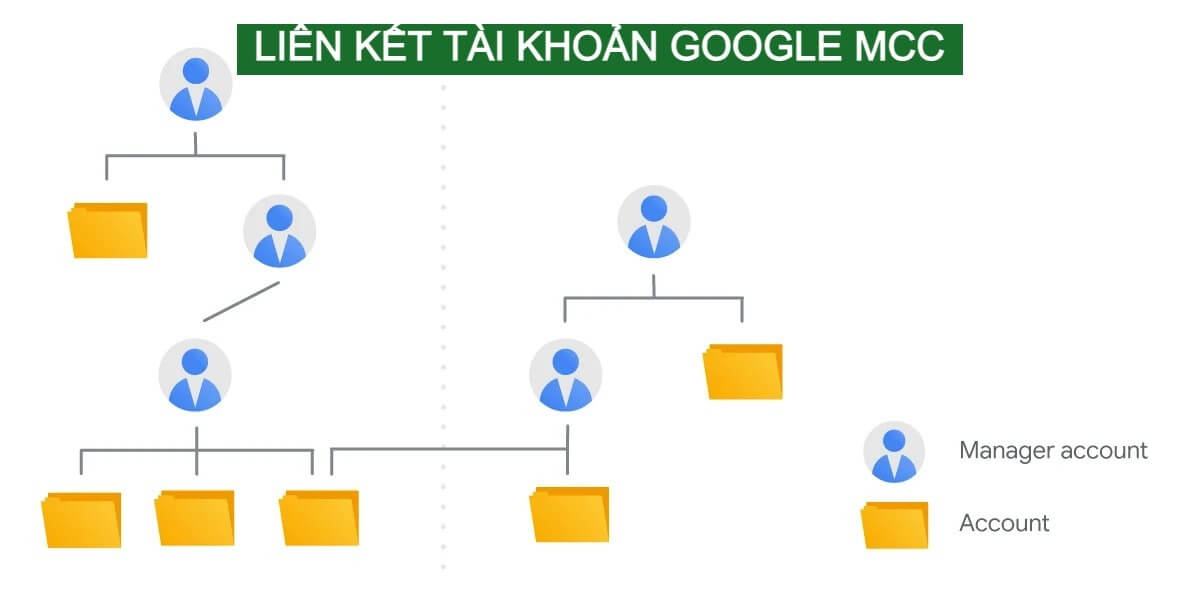
Các bước hủy liên kết tài khoản MCC Google Ads
Để tiến hành hủy liên kết tài khoản Google MCC, bạn có thể thực hiện theo các bước dưới đây:
- Bước 1: Truy cập vào tài khoản quảng cáo Google mà bạn muốn hủy liên kết.
- Bước 2: Ở góc bên phải của tài khoản, hãy chọn mục “Công cụ và cài đặt” rồi nhấn chọn “Truy cập tài khoản”.
- Bước 3: Nhấn chọn “Người quản lý” và chọn “Xóa quyền truy cập” trong mục tác vụ để hoàn tất việc hủy liên kết tài khoản Google MCC.
Hy vọng qua những nội dung được chia sẻ như trên, bạn đã nắm rõ được tài khoản MCC là gì cũng như cách tạo MCC Google Ads đơn giản chỉ với 5 phút. Để cập nhật thêm nhiều tin tức công nghệ thú vị và bổ ích khác, hãy tiếp tục theo dõi các bài viết tiếp theo của Digi Việt bạn nhé!
Có thể bạn quan tâm: